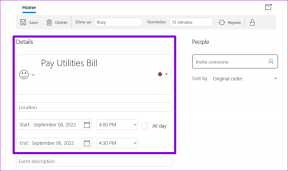Cómo administrar las notificaciones de ubicación compartida en Google Maps para dispositivos móviles
Miscelánea / / April 06, 2023
Como plataforma de mapas web, Google Maps ofrece funciones como vistas panorámicas de 360°, imágenes satelitales y planificacion de la ruta. Puede habilitar el uso compartido de la ubicación con Google Maps para informar a sus amigos y familiares sobre sus movimientos. Sin embargo, deberá mantener abierta la aplicación Google Maps para ver la ubicación de cualquier persona que comparta su ubicación con usted.

Si está bastante ocupado, abrir constantemente la aplicación Google Maps para verificar la ubicación de un amigo puede distraerlo. Una manera fácil de resolver esto es habilitando las notificaciones de ubicación compartida en su aplicación Google Maps. De esta manera, cuando alguien comparte su ubicación contigo, recibes una notificación cuando llega o sale de un lugar determinado. Aquí se explica cómo habilitar y agregar notificaciones de uso compartido de ubicación para lugares en sus dispositivos móviles.
Cómo habilitar las notificaciones de ubicación compartida en Google Maps para iPhone
De forma predeterminada, Compartir ubicación normalmente está desactivado en Google Maps para su cuenta. Para habilitarlo, siga los pasos a continuación:
Paso 1: Toque la aplicación Google Map en su iPhone para iniciarla.

Paso 2: Toca tu foto de perfil en la parte superior derecha de la aplicación.

Paso 3: Desde las opciones, toca Compartir ubicación.
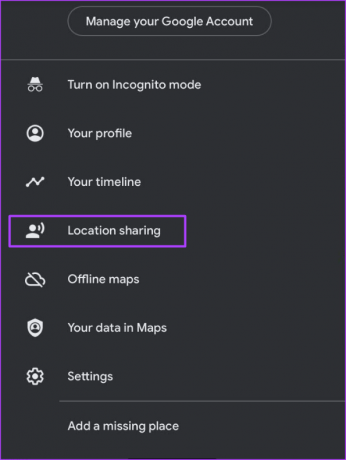
Etapa 4: Si su notificación de uso compartido de ubicación está desactivada, debería ver un mensaje de advertencia en la parte superior de la página que dice "No puedo enviarle notificaciones de uso compartido de ubicación". Toque la opción Reparar al lado.

Paso 5: Debería ver un mensaje emergente que lo redirigirá a la configuración de su iPhone. Toca Ir a Configuración.

Paso 6: Toque la opción Notificaciones en la configuración de Google Maps de su iPhone.

Paso 7: Toque el interruptor junto a Permitir notificaciones para habilitarlo.
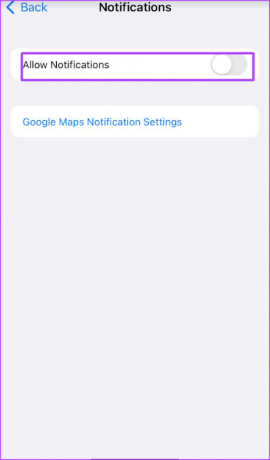
Paso 8: Desplácese hasta la parte inferior de la página y toque "Configuración de notificaciones de Google Maps".

Paso 9: Desplácese por Configuración de notificaciones y habilite las siguientes opciones:
- Compartir ubicación de Google (amigos)
- Compartir ubicación de Google (usted)

Paso 10: Toque la flecha hacia atrás en Configuración de notificaciones para volver a la página de inicio de Google Maps.

Cómo agregar notificaciones de ubicación compartida para lugares en Google Maps para iPhone
Compartir ubicación actualiza constantemente la ubicación de sus amigos y familiares para notificarlo. Sin embargo, si desea saber cuándo llegan a un destino en particular o lo abandonan, así es como puede agregar una notificación de ubicación compartida para un lugar en particular.
Paso 1: Toque la aplicación Google Map en su iPhone para iniciarla.

Paso 2: Toca tu foto de perfil en la esquina superior derecha de la aplicación.

Paso 3: Desde las opciones, toca Compartir ubicación.
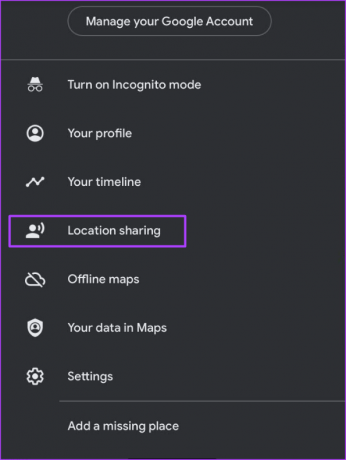
Etapa 4: Toca el perfil de la persona cuya ubicación se compartió contigo.

Paso 5: Toque el botón Agregar junto a Notificaciones.

Paso 6: En Elegir ubicación, toque Agregar ubicación.

Paso 7: Escriba la dirección de la que desea recibir notificaciones y toque Agregar.

Paso 8: En Recibir notificaciones, asegúrese de que las opciones para las siguientes notificaciones estén habilitadas:
- Cada vez que llegan
- Cada vez que se van

Paso 9: Toque Guardar para habilitar sus cambios.

Cómo habilitar las notificaciones de ubicación compartida en Google Maps para Android
Compartir ubicación en Google Maps para Android es bastante similar. Aquí le mostramos cómo habilitar el uso compartido de la ubicación en su aplicación Google Maps para Android:
Paso 1: Toque la aplicación Google Map en su Android para iniciarla.

Paso 2: Toca tu foto de perfil en la esquina superior derecha de la aplicación.
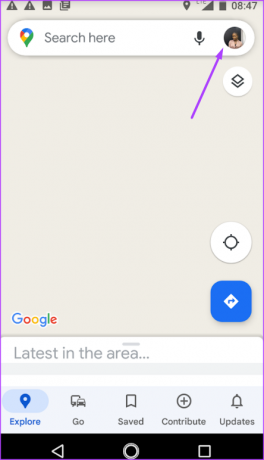
Paso 3: Desde las opciones, toca Compartir ubicación.
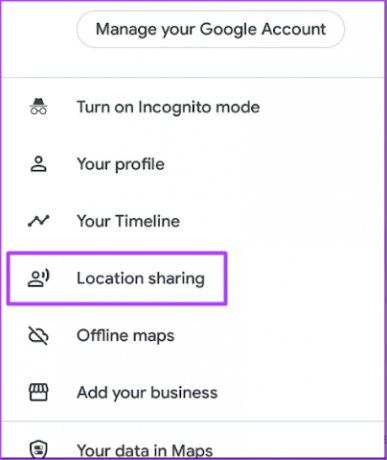
Etapa 4: Si su notificación de uso compartido de ubicación está desactivada, debería ver un mensaje de advertencia en la parte superior de la página que dice "No puedo enviarle notificaciones de uso compartido de ubicación". Toque la opción Reparar al lado.

Paso 5: Debería ver un mensaje emergente que le pide que habilite las notificaciones de Compartir ubicación en su Android. Toca Activar para ir a la configuración de Android.

Paso 6: Toque la opción Notificaciones en la configuración de Google Maps de su Android.

Paso 7: Toque el interruptor junto a Permitir notificaciones para habilitarlo.
Paso 8: Desplácese por Configuración de notificaciones y habilite las siguientes opciones:
- Compartir ubicación de Google (amigos)
- Compartir ubicación de Google (usted)

Paso 9: Presione la flecha hacia atrás en Configuración de notificaciones para volver a la página de inicio de Google Maps.

Cómo agregar notificaciones de ubicación compartida para lugares en Google Maps para Android
Así es como puede agregar una notificación de ubicación compartida para un lugar en particular en su Google Maps para Android.
Paso 1: Toque la aplicación Google Map en su Android para iniciarla.

Paso 2: Toca tu foto de perfil en la parte superior derecha de la aplicación.
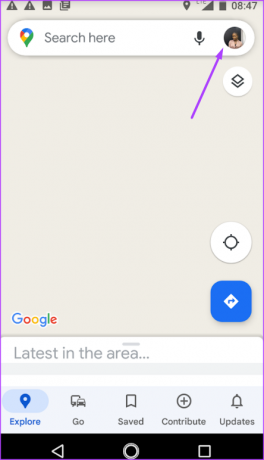
Paso 3: Desde las opciones, toca Compartir ubicación.
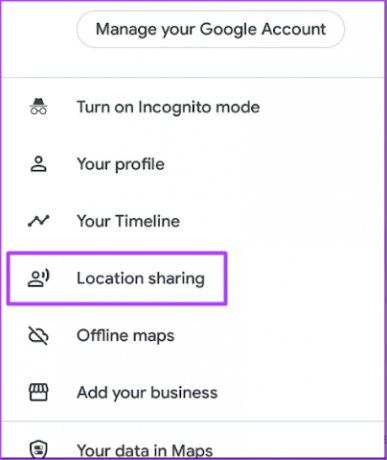
Etapa 4: Toca el perfil de la persona cuya ubicación se compartió contigo.

Paso 5: Toque el botón Agregar junto a Notificaciones.

Paso 6: En Elegir ubicación, toque Agregar ubicación.

Paso 7: Escriba la dirección de la que desea recibir notificaciones y toque Agregar.

Paso 8: En Recibir notificaciones, asegúrese de que las opciones para las siguientes notificaciones estén habilitadas:
- Cada vez que llegan
- Cada vez que se van

Paso 9: Toque Guardar para habilitar sus cambios.

Arreglando Google Maps que muestra una ubicación incorrecta
Es importante tener en cuenta que cuando alguien comparte su ubicación contigo, también puede deshabilitar el uso compartido o incorporar una fecha límite sensible al tiempo. Entonces, si deja de recibir notificaciones, esto es algo que debe tener en cuenta. Al mismo tiempo, si nota que la ubicación que se muestra es diferente de donde sabe que se encuentra la persona, es posible que su aplicación muestre la ubicación incorrecta y es posible que desee corregir eso.
Última actualización el 31 de octubre de 2022
El artículo anterior puede contener enlaces de afiliados que ayudan a respaldar a Guiding Tech. Sin embargo, no afecta nuestra integridad editorial. El contenido sigue siendo imparcial y auténtico.
SABÍAS
El iPhone 5s es uno de los teléfonos más populares de Apple, con más de 70 millones de unidades vendidas desde 2013.
Escrito por
María Victoria
María es una redactora de contenido con un gran interés en las herramientas de tecnología y productividad. Sus artículos se pueden encontrar en sitios como Onlinetivity y Deledesign. Fuera del trabajo, puede encontrar su mini-blogging sobre su vida en las redes sociales.